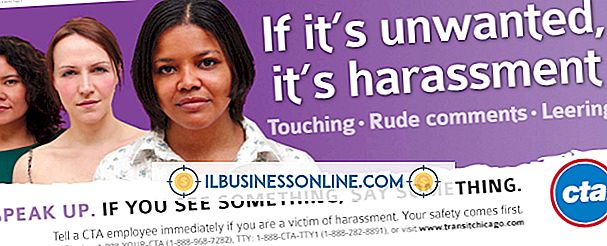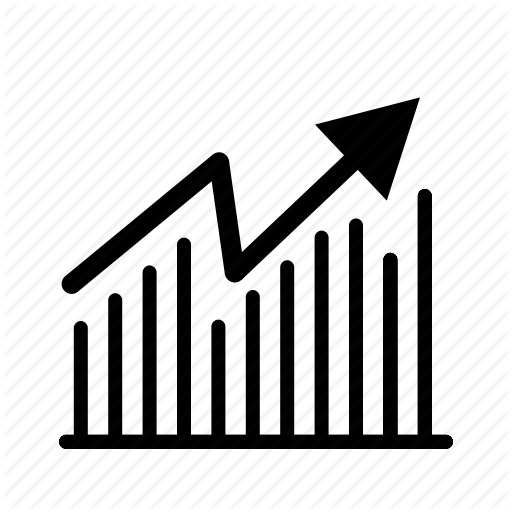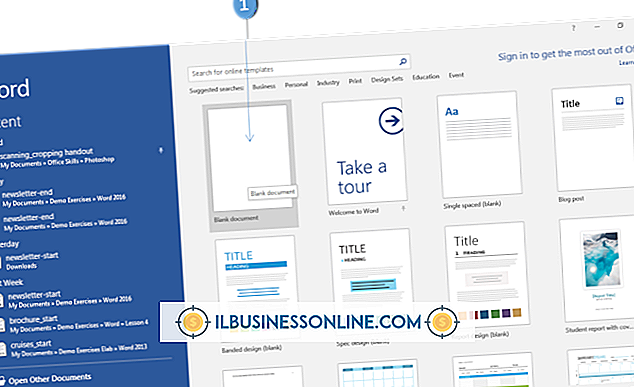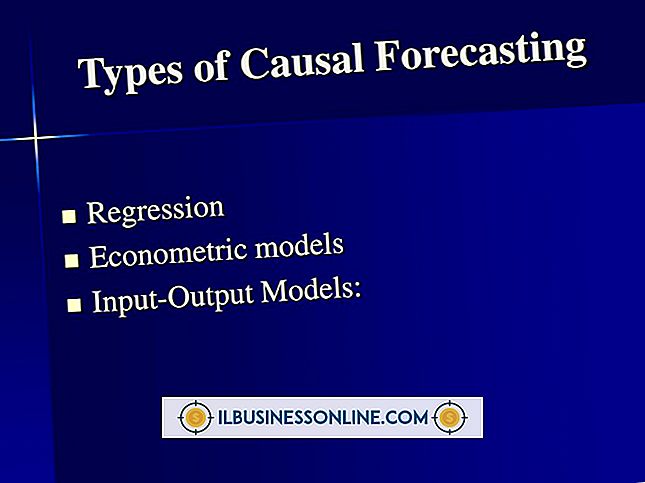Cara Menggunakan Word untuk Secara Otomatis Membuat Diagram Alir Visio

Visio adalah program Microsoft Office untuk membuat diagram dan diagram alur. Itu datang dengan semua suite Office yang komprehensif, tetapi jika perusahaan Anda membeli program Office secara individual, Anda mungkin tidak memiliki akses ke Visio. Anda dapat membuat diagram alur yang sebanding menggunakan program yang lebih banyak digunakan: Microsoft Word. Word berisi bentuk otomatis (sebelumnya disebut "autoshapes") yang dapat Anda gunakan untuk membuat diagram alur yang mirip dengan Visio. Anda dapat menggunakan diagram alur ini untuk memvisualisasikan proses bisnis atau untuk merencanakan alur program dalam perangkat lunak yang dikembangkan perusahaan Anda.
1.
Tekan "Ctrl-Enter" untuk membuat halaman baru di dokumen Word Anda, atau tekan "Ctrl-N" untuk membuat dokumen baru.
2.
Klik "Sisipkan" di pita Word, dan klik "Bentuk" di grup Ilustrasi.
3.
Klik masing-masing bentuk di panel berlabel "diagram alur", lalu klik dan seret ke atas halaman untuk membuat bentuk diagram alur Anda.
4.
Klik kanan setiap bentuk lalu klik "Tambahkan teks" untuk memberi label masing-masing.
5.
Klik "Bentuk" lagi dan klik panah di panel Garis. Klik sebuah bentuk dan kemudian seret kursor mouse ke bentuk berikutnya untuk menghubungkan keduanya.
6.
Ulangi langkah sebelumnya untuk menghubungkan bentuk Anda yang lain ke diagram alur.